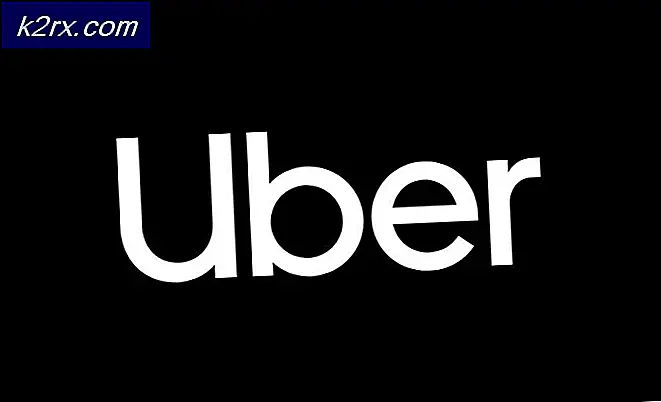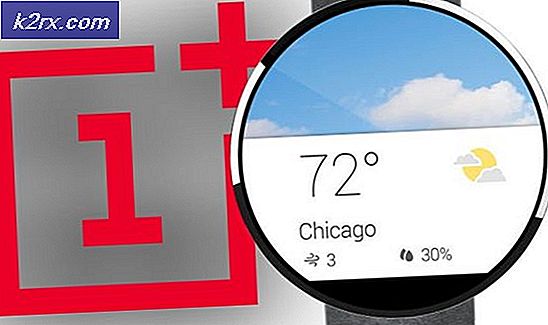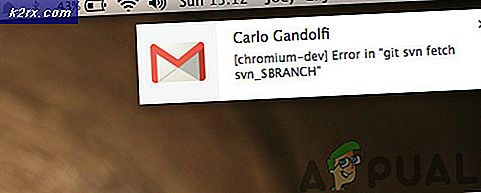Fix: Kodi Exodus-søgning fungerer ikke
Kodi er en af de førende gratis open source-medieafspillere, der er kompatible med forskellige enheder inklusive konsoller. Brugere kan nemt streame videoer, lydbånd og endda lytte til podcasts med lethed. Disse funktioner kombineret med tilpasselige muligheder gør oplevelsen endnu mere værd.
Kodi afhænger stærkt af sin søgefunktion, gennem hvilken brugere kan søge i indhold og kunstnere, der skal følges osv. Hvis søgningen ikke fungerer, vil Kodi være meget svær at navigere i og i mange tilfælde blive ubrugelig. For nylig har der været adskillige brugerrapporter, hvor Kodi Exodus-søgning holder op med at fungere. I denne artikel vil vi diskutere problemet og give løsninger til at rette det.
Hvad får Kodi Exodus Search ikke til at fungere?
Nogle af årsagerne til, at Kodi Exodus-søgning ikke fungerer, er men ikke begrænset til:
Inden du går videre med løsningerne, skal du sikre dig, at din internetforbindelse er åben, og at du ikke bruger nogen forbindelse på nogen institution eller offentligt sted. Disse forbindelser bruger normalt proxyservere, som kan begrænse forbindelsen til nogle moduler.
Løsning 1: Søgning efter søgefiltre
Kodi har en søgefilterindstilling, der giver brugerne mulighed for at filtrere søgeresultaterne. I nogle tilfælde havde brugerne slået søgefilteret til, hvilket filtrerede søgningen og ikke viste alle resultaterne. Du skal kontrollere oplysningerne under søgemulighederne og finde søgefiltre. Søgefiltre som f.eks uovervåget eller overvåget kan begrænse din søgefunktion og give dig en illusion om, at søgemodulet ikke fungerer.
Genstart applikationen efter anvendelse af søgefiltre, og kontroller, om problemet er løst.
Løsning 2: Rydning af cache
Cache i Kodi indeholder midlertidige oplysninger, der bruges af applikationen til at udføre sine handlinger. Disse data bruges aktivt ikke kun i søgning, men også i andre moduler. Hvis cachen er beskadiget eller har dårlige data, fungerer nogle af funktionerne muligvis ikke som forventet.
Derfor anbefaler vi, at du rydder din cache i Exodus og ser, om dette gør tricket. Nogle af dine præferencer går måske tabt, og du bliver muligvis nødt til at indstille dem igen i fremtiden.
- Klik på din Kodi Tilføjelser og vælg Mosebog fra højre vindue på skærmen.
- Når du er i den nye menu, skal du vælge Værktøjer fra det næste vindue.
- Naviger nu til bunden af listen over værktøjer, og vælg Exodus: Ryd cache.
- Du bliver bedt om en bekræftelse, inden du fortsætter. Tryk på OK. Din cache nulstilles nu. Genstart applikationen korrekt, og kontroller, om søgningen fungerer som forventet.
Løsning 3: Registrering af API-nøgle med Trakt
Der har været adskillige tilfælde, hvor API'en til søgningen er stoppet med at fungere på grund af verifikation eller tekniske problemer. Der er en detaljeret metode til, hvordan man tackler denne situation, men det involverede en hel del trin. Så tag lidt tid ud og vær tålmodig, når du følger denne løsning. Sørg for at følge alle trin og ikke efterlade et trin midtvejs.
Disse trin er illustreret om, hvordan man udfører trinnene i et Fire TV. Du kan replikere det i ethvert system i overensstemmelse hermed. Her antages det også, at Fire TV og Windows PC begge er på det samme Wi-Fi-netværk.
- Du skal muligvis oprette en personlig Trakt-konto, før du kan registrere en ny applikation. Når du har oprettet en ny konto, skal du navigere til Trakt New Application Page for at registrere en ny applikation.
- Indtast ethvert unikt navn i navnefeltet (det anbefales, at du vælger et unikt navn).
- Skriv følgende i feltet URI til omdirigering:
urne: ietf: wg: oauth: 2.0: oob
- Klik nu på Gem app Du bliver omdirigeret til dit dashboard, hvor du finder klient-id og hemmelig kode. Vi vil henvise til disse oplysninger senere.
On Fire TV / Fire Stick
- Hent ES Explorer på din enhed.
- Når den er downloadet, skal du åbne den og navigere til bunden. Vælg nu Vis skjulte filer.
- Nu mens du stadig er i ES Explorer, skal du rulle ned til Netværk, derefter Fjernadministrator og Tænde den.
- Nu Bemærk den FTP-adresse, som du vil se på skærmen.
På pc
- Tryk på Windows + E for at åbne File Explorer. Nu i adresselinjen til stede øverst på skærmen skal du indtaste den FTP-adresse, som vi lige har bemærket i trin 4 i de foregående trin. Nu udfyldes en masse mapper, som findes i dit Fire TV / Fire Stick.
- Naviger nu til følgende adresse:
Android / data / org.xbmc.kodi / filer / addons / plugin.video.exodus / ressourcer / lib / moduler /
- Nu kopi filen "trakt.py”Og indsæt det på dit skrivebord. Sørg for, at du får den nøjagtige fil (ikke 'trakt.pyo').
- Højreklik på filen, og vælg Rediger med notesblok. Find nu V2_API_KEY, og udskift værdien indeni ”med klient-id'et fra dit dashboard i Trakt. Find nu CLIENT_SECRET, og udskift værdien indeni ”med Client Secret ID fra dit dashboard i Trakt.
- Gemme den redigerede fil. Kopier nu filen og indsæt den tilbage i Fire TV-vinduet, hvorfra vi først kopierede den. Mest sandsynligt vil du blive bedt om, at filen allerede eksisterer. Tryk på Ja for at udskifte.
On Fire TV / Fire Stick
Genstart dit Fire TV / Fire Stick og kontroller, om søgefunktionen fungerer igen som forventet uden problemer.